
Använda Ubuntu? Så här får du den senaste versionen.
För några veckor sedan släppte Canonical nästa version av Ubuntu, 14.04 "Trusty Tahr." Vi tog en djupgående titt på det och visade varför nuvarande användare ska uppgradera och varför Windows XP-användare ska byta till den. Men vi diskuterade aldrig hur man gör en uppgradering om du är en nuvarande användare - vi nämnde bara hur du kan skapa startbara media för det. Och uppgradering är viktigt - vi har massor av artiklar om olika olika aspekter av Ubuntu som kan uppdateras Uppdatering av Ubuntu-operativsystem och program: Essentials Enhver Ubuntu-användare borde veta att uppdatera Ubuntu-operativsystem och -program: De viktigaste som någon Ubuntu-användare borde veta Uppdatera din Ubuntu-operativsystem systemet och dess installerade applikationer är en ganska enkel process, men det fungerar väldigt annorlunda än Windows. All programvara du installerar från Ubuntu Software Center kommer från Ubuntu-programvaran ... Läs mer och varför du borde göra det Varför bör du alltid hålla din Ubuntu-installation uppdaterad [Linux] Varför bör du alltid hålla din Ubuntu-installation Uppdaterad [Linux] Läs Mer om du inte är övertygad.
Inte rädd - det är enkelt att uppgradera din nuvarande Ubuntu-installation.
Installera uppdateringar
Innan du börjar, se till att du har installerat alla uppdateringar som är tillgängliga för din nuvarande version. Du kan göra det genom att öppna programmet Programuppdateringar eller genom att köra kommandot sudo apt-get update && sudo apt-get dist-upgrade . Detta är viktigt: vissa uppdateringar löser buggar som annars skulle kunna orsaka problem under uppgraderingen.
Säkerhetskopiera dina data
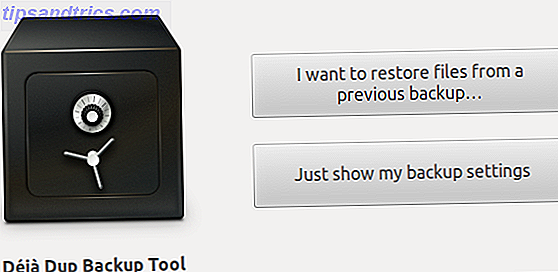
Dessutom måste du försäkra dig om att alla dina data är säkerhetskopierade innan du börjar. Ubuntu-uppgraderingar tenderar att fungera mycket bra oftast, men det finns alltid en chans att något kan hända eftersom varje användares inställning är annorlunda.
Mina personliga två favoriter är Deja Dup, ett enkelt backupverktyg Déjà Dup - Den perfekta Linux Backup-programvaran Déjà Dup - Den perfekta Linux Backup-mjukvaran Läs mer och CrashPlan, ett mer sofistikerat alternativ Så här säkerhetskopierar du datorer till varannan via internet Crash Plan Personal Hur man säkerhetskopierar datorer till alla andra via Internet med hjälp av Crash Plan Personal Det är viktigt att säkerhetskopiera data på din dator. Ändå gör inte alla någonting åt det. Varför? För att säkerhetskopiera en dator förblir lite av smärta. Om du äger mer än en dator, ... Läs mer. Eller du kan bara överföra dina filer manuellt till en extern enhet. Det spelar ingen roll vad du gör, så länge allt är säkert och lagrat någonstans av datorn.
uppgradering
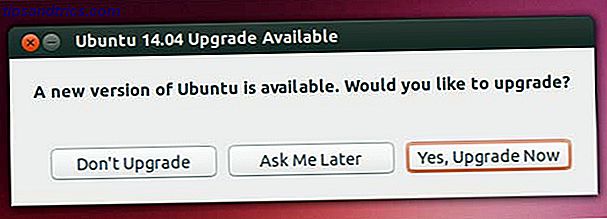
Nu, om du kör Ubuntu 13.10 Ubuntu 13.10 lanserad med Friends Scope, Dash Filters och More Ubuntu 13.10 lanserades med Friends Scope, Dash Filters och More Canonical har lanserat den senaste och bästa versionen av världens mest populära gratis och open source-skrivbord operativsystem, Ubuntu 13.10 "Saucy Salamander". Läs mer, du borde redan ha fått ett meddelande som uppmanar dig att uppgradera till Ubuntu 14.04. Det kommer att bli en liten dialogruta som visas när du startar datorn, enligt ovan. Om du inte får något meddelande av någon anledning kan du tvinga uppgraderingen med kommandot sudo update-manager -d .
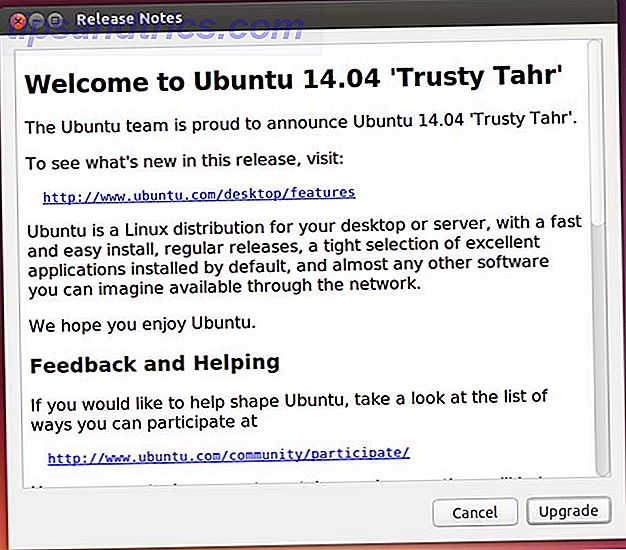
Valet att välja att uppgradera kommer att starta uppgraderingsverktyget. Det uppdaterar inte bara systempaketen utan alla dina appar. På grund av detta kommer uppgraderingen sannolikt att ta några timmar - det är många paket att ladda ner.
Från Ubuntu 12.04 LTS
Om du kör Ubuntu 12.04 LTS kanske du undrar varför du inte får en uppgraderingsmeddelande, även om du ska bli underrättad om nya LTS-utgåvor. Detta beror på att Canonical inte driver denna uppdatering på 12, 04 användare tills den första punktutgåvan av 14.04: 14.04.1, som förmodligen blir stabilare än den nuvarande versionen.
Vill du inte vänta? Du behöver inte. För att tvinga uppgraderingen till att börja är allt du behöver göra genom att köra kommandot sudo update-manager -d . Du får se en uppdatering, ovanför det vanliga uppdateringsverktyget:
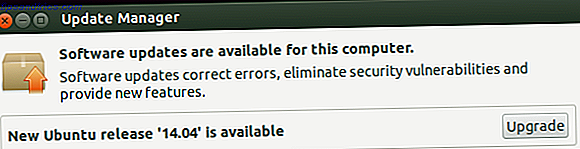
När 14.04.1 släpps i juli, bör du dock se en anmälan i den övre delen av skärmen Software Updater. Det ska se ut som skärmbilden ovan, men med de korrekta versionerna som nämns.
Från andra
Om du använder någon annan version av Ubuntu (t.ex. 13.04, 12.10 eller till och med 10.04 LTS), måste du överväga att uppgradera till 14.04 för att fortsätta att få support och dra nytta av nya funktioner.
Du kan teoretiskt fortfarande använda denna uppgraderingsväg till 14.04, men det blir inte en trevlig upplevelse. Huvudproblemet är att du inte kan uppgradera direkt från någon släpp till 14.04 - du kan bara ta de uppgraderingsvägar som är tillåtna. Detta innebär till exempel att en 12, 10 användare måste uppgradera till 13.04, sedan 13.10 och sedan 14.04 för att nå den avsedda versionen. En 10.04-användare skulle behöva uppgradera till 12.04 före uppgradering till 14.04 (eftersom LTS-till-LTS-uppgraderingar är tillåtna).
Så inte bara finns det många uppgraderingssteg för att nå 14.04 (som alla tar upp lite tid för att ladda ner alla nödvändiga paket), men det finns många förändringar i varje utgåva som kan orsaka problem längs sträckan. I huvudsak betyder det att det bara inte är värt tiden och den ganska höga risken att något kommer att bryta.
Du kan prova uppgraderingsvägen om du vill, men istället rekommenderar jag att du bara utför en ny installation istället. Du kan uppgradera utan att förlora dina filer Hur man uppgraderar eller byter Linux Distros utan att radera dina filer Hur man uppgraderar eller byter Linux Distros utan att radera dina filer Finns du själv att byta mellan Linux-distributioner ofta? Du kommer att vilja lära dig detta trick. Läs mer genom att använda en separat hempartition, men en säkerhetskopiering rekommenderas fortfarande.
Slutsats
Att veta hur du uppgraderar din Ubuntu-installation är mycket viktigt, eftersom det är lätt att göra och du kan dra nytta av alla förbättringar. Även om du inte gillar att uppgradera ofta är det fortfarande en bra idé att uppgradera till 14.04 LTS så att du inte behöver uppgradera i ytterligare 5 år om du inte känner dig som den.
Vilka problem ser du under uppgraderingar? Har du några andra säkerhetskopieringsrekommendationer? Låt oss veta i kommentarerna!
Bildkrediter: Happy Goat Via Shutterstock

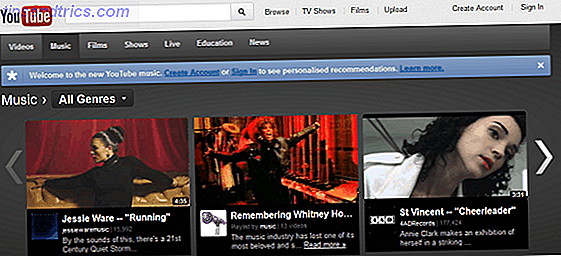
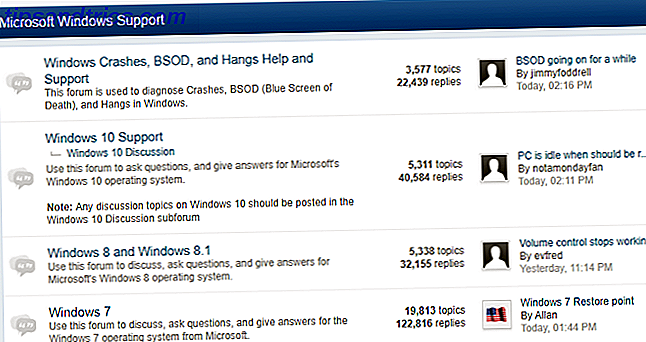
![Geeky Dokumentärer: 6 Fascinerande filmer om hårdvara, programvara och utrymme [saker att titta på]](https://www.tipsandtrics.com/img/internet/355/geeky-documentaries-6-fascinating-films-about-hardware.png)